 System-Tutorial
System-Tutorial
 Windows-Serie
Windows-Serie
 So überprüfen und installieren Sie optionale Funktionsaktualisierungen in Windows und installieren Sie sie auf Windows
So überprüfen und installieren Sie optionale Funktionsaktualisierungen in Windows und installieren Sie sie auf Windows
So überprüfen und installieren Sie optionale Funktionsaktualisierungen in Windows und installieren Sie sie auf Windows
Aug 01, 2025 am 05:58 AMUm optionale Updates in Windows 10 und 11 zu finden und zu installieren, ?ffnen Sie die Einstellungen über Win I und gehen Sie zu Windows Update (oder Update & Security> Windows Update in Windows 10). 2.. überprüfen Sie optionale Updates, indem Sie in Windows 11 auf "Erweiterte Optionen" klicken, oder, falls dies verfügbar ist, optionale Updates anzeigen, damit die erforderlichen Updates zuerst installiert werden. 3. Installieren Sie die gewünschten Aktualisierungen, indem Sie Kategorien erweitern - Zeichnungs-, Funktions- und Qualit?tsaktualisierungen -, die die erforderlichen Ausw?hlen und Klicken auf Installation. V. 5. Optionale Aktualisierungen sind nicht kritisch und umfassen Treiber, Funktionen oder Qualit?tsverbesserungen, die normalerweise nach dem Patch-Dienstag ver?ffentlicht wurden. Manuell sorgt die monatliche überprüfung sicherer Zugriff auf neue Hardware-Support oder -verbesserungen.

Windows ver?ffentlicht regelm??ig optionale Feature -Updates und Treiberupdates, die die Leistung verbessern, neue Funktionen hinzufügen oder neue Hardware unterstützen k?nnen. Im Gegensatz zu obligatorischen Updates werden diese nicht automatisch installiert, sodass Sie sie manuell überprüfen und installieren müssen. Hier finden Sie, wie Sie optionale Updates in Windows 10 und Windows 11 finden und installieren.
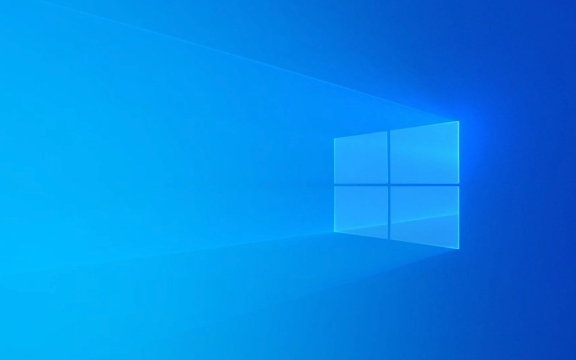
?ffnen Sie Windows Update -Einstellungen
Gehen Sie zun?chst zur Einstellungs -App:
- Drücken Sie
Win I, um Einstellungen zu ?ffnen. - Klicken Sie auf Windows Update (in Windows 11) oder gehen Sie zu Update & Security > Windows Update (in Windows 10).
überprüfen Sie optionale Updates
Einmal im Abschnitt Windows Update:

- Suchen Sie nach einer Option mit der Bezeichnung "erweiterte Optionen" (Windows 11) oder klicken Sie auf "Optionale Updates anzeigen" .
- In Windows 11 sehen Sie im Hauptaktualisierungsstatus m?glicherweise einen Link: "Optionale Updates" - klicken Sie darauf.
- Wenn keine optionalen Aktualisierungen sichtbar sind, stellen Sie sicher, dass Ihr System zuerst mit den erforderlichen Aktualisierungen auf dem neuesten Stand ist, da optionale m?glicherweise erst dann angezeigt werden, wenn das neueste Sicherheits- oder Qualit?ts -Update installiert ist.
? Tipp: Wenn "Optionale Updates anzeigen" angezeigt oder nicht angezeigt wird, bedeutet dies, dass Microsoft momentan keine optionalen Updates für Ihr Ger?t anbietet.
Installieren Sie optionale Funktionen und Treiberaktualisierungen
Wenn Sie den Abschnitt Optional Updates eingeben, sehen Sie in der Regel drei Kategorien:

- Treiberupdates - Neue Versionen für Hardware wie Grafikkarten, Drucker oder Chips?tze.
- Feature -Updates - kleine Verbesserungen oder Tools (keine Vollversions -Upgrades wie 22H2).
- Qualit?tsaktualisierungen -Nichtsicherheitsbehebungen oder Verbesserungen zu Zuverl?ssigkeit.
Zu installieren:
- Erweitern Sie die Kategorien.
- Aktivieren Sie die K?stchen neben den gewünschten Updates.
- Klicken Sie auf Download und installieren (oder einfach installieren ).
Das System ben?tigt m?glicherweise nach der Installation einen Neustart.
Verwenden Sie die Befehlszeile (alternative Methode)
Wenn die GUI keine Updates anzeigt, k?nnen Sie PowerShell verwenden, um zu überprüfen:
- Open PowerShell als Administrator .
- Laufen:
Usoclient startinteractivescan
- Dadurch wird Windows zum Scannen nach allen Updates gezwungen, einschlie?lich optionaler.
- Kehren Sie zu Einstellungen> Windows Update> Optionale Updates zurück, um festzustellen, ob neue Elemente angezeigt werden.
Beachten Sie optionale Updates
- Diese Updates sind nicht kritisch . Das überspringen ist daher sicher, es sei denn, Sie ben?tigen eine bestimmte Treiberreparatur oder eine bestimmte Funktion.
- Einige optionale Updates stammen aus dem Microsoft Update -Katalog und k?nnen Firmware- oder Peripherieunterstützung enthalten.
- Sie sind normalerweise ein paar Tage nach dem Patch -Dienstag verfügbar.
Gehen Sie im Grunde genommen einfach zu Windows Update, suchen Sie nach dem optionalen Updates -Link und w?hlen Sie, was Sie ben?tigen. Es kommt nicht automatisch vor - es ist also eine gute Angewohnheit, einmal im Monat zu überprüfen, wenn Sie die neuesten Treiber oder Funktionen wünschen.
Das obige ist der detaillierte Inhalt vonSo überprüfen und installieren Sie optionale Funktionsaktualisierungen in Windows und installieren Sie sie auf Windows. Für weitere Informationen folgen Sie bitte anderen verwandten Artikeln auf der PHP chinesischen Website!

Hei?e KI -Werkzeuge

Undress AI Tool
Ausziehbilder kostenlos

Undresser.AI Undress
KI-gestützte App zum Erstellen realistischer Aktfotos

AI Clothes Remover
Online-KI-Tool zum Entfernen von Kleidung aus Fotos.

Clothoff.io
KI-Kleiderentferner

Video Face Swap
Tauschen Sie Gesichter in jedem Video mühelos mit unserem v?llig kostenlosen KI-Gesichtstausch-Tool aus!

Hei?er Artikel

Hei?e Werkzeuge

Notepad++7.3.1
Einfach zu bedienender und kostenloser Code-Editor

SublimeText3 chinesische Version
Chinesische Version, sehr einfach zu bedienen

Senden Sie Studio 13.0.1
Leistungsstarke integrierte PHP-Entwicklungsumgebung

Dreamweaver CS6
Visuelle Webentwicklungstools

SublimeText3 Mac-Version
Codebearbeitungssoftware auf Gottesniveau (SublimeText3)

Hei?e Themen
 1597
1597
 29
29
 1487
1487
 72
72
 Windows 11 Slow Start Time Fix
Jul 04, 2025 am 02:04 AM
Windows 11 Slow Start Time Fix
Jul 04, 2025 am 02:04 AM
Das Problem des langsamen Bootens kann durch die folgenden Methoden gel?st werden: 1. überprüfen und deaktivieren Sie unn?tige Booting -Programme; 2. Schalten Sie die Schnellstartfunktion aus; 3. Aktualisieren Sie den Fahrer und überprüfen Sie die Gesundheit der Festplatte. 4. Passen Sie die Anzahl der Prozessorkerne an (nur für fortgeschrittene Benutzer). Für Windows 11-Systeme werden zun?chst die Standard-Self-Start-Software wie QQ und WeChat über den Task-Manager deaktiviert, um die Startgeschwindigkeit zu verbessern. Wenn Sie Dual -Systeme oder alte Hardware verwenden, k?nnen Sie die Stromversorgungsoption eingeben, um die Quick -Boot -Funktion auszuschalten. Zweitens verwenden Sie den Ger?te -Manager, um den Treiber zu aktualisieren und den Befehl chkdsk auszuführen, um Festplattenfehler zu beheben. Es wird empfohlen, die mechanische Festplatte durch SSD zu ersetzen. Für Multi-Core-CPU-Benutzer k?nnen die Kernelparameter über BCdedit und MSConfig eingestellt werden, um die Start-Effizienz zu optimieren. Die meisten F?lle k?nnen durch grundlegende Untersuchungen korrigiert werden
 So ?ndern Sie die Schriftfarbe auf Desktop -Symbolen (Windows 11)
Jul 07, 2025 pm 12:07 PM
So ?ndern Sie die Schriftfarbe auf Desktop -Symbolen (Windows 11)
Jul 07, 2025 pm 12:07 PM
Wenn Sie Probleme haben, den Text Ihrer Desktop-Symbole zu lesen oder einfach nur Ihren Desktop-Look personalisieren m?chten, suchen Sie m?glicherweise nach einer M?glichkeit, die Schriftfarbe auf Desktop-Symbole in Windows 11 zu ?ndern.
 Windows 11 -Google Chrome wurde nicht ge?ffnet
Jul 08, 2025 pm 02:36 PM
Windows 11 -Google Chrome wurde nicht ge?ffnet
Jul 08, 2025 pm 02:36 PM
Das Problem von Windows 11 Google Chrome, das Google Chrome nicht ?ffnet, ist derzeit der beliebteste Browser, aber selbst manchmal erfordert es Hilfe, um unter Windows zu ?ffnen. Befolgen Sie dann die Anweisungen auf dem Bildschirm, um den Vorgang abzuschlie?en. Starten Sie nach Abschluss der oben genannten Schritte Google Chrome erneut, um festzustellen, ob es jetzt richtig funktioniert. 5. Chrome -Benutzerprofil l?schen Wenn Sie weiterhin Probleme haben, ist es m?glicherweise Zeit, das Chrome -Benutzerprofil zu l?schen. Dadurch wird alle Ihre pers?nlichen Daten gel?scht. Stellen Sie daher sicher, dass Sie alle relevanten Daten sichern. Normalerweise l?schen Sie das Chrome -Benutzerprofil über den Browser selbst. Aber da Sie es nicht ?ffnen k?nnen, hier ist ein anderer Weg: Windo einschalten
 Wie repariere ich den zweiten Monitor, der in Windows nicht erkannt wird?
Jul 12, 2025 am 02:27 AM
Wie repariere ich den zweiten Monitor, der in Windows nicht erkannt wird?
Jul 12, 2025 am 02:27 AM
Wenn Windows keinen zweiten Monitor erkennen kann, prüfen Sie zun?chst, ob die physische Verbindung normal ist, einschlie?lich der Kompatibilit?t von Netzteil, Kabelplug-In und Schnittstellen, und versuchen Sie, das Kabel oder Adapter zu ersetzen. Zweitens aktualisieren oder installieren Sie den Grafikkartentreiber über den Ger?te -Manager und rollen Sie die Treiberversion bei Bedarf zurück. Klicken Sie dann manuell in den Anzeigeeinstellungen auf "Erkennung", um den Monitor zu identifizieren, um zu best?tigen, ob er vom System korrekt identifiziert wird. überprüfen Sie schlie?lich, ob die Eingangsquelle der überwachung auf die entsprechende Schnittstelle umgestellt ist, und best?tigen Sie, ob der an das Kabel angeschlossene Grafikkartenausgangsanschluss korrekt ist. Befolgen Sie die oben genannten Schritte, um nacheinander zu prüfen, die meisten Probleme mit der Dual-Screen-Erkennung k?nnen normalerweise gel?st werden.
 Es wurde das Vers?umnis beim Hochladen von Dateien in Windows Google Chrome behoben
Jul 08, 2025 pm 02:33 PM
Es wurde das Vers?umnis beim Hochladen von Dateien in Windows Google Chrome behoben
Jul 08, 2025 pm 02:33 PM
Haben Sie Probleme beim Hochladen von Dateien in Google Chrome? Das kann nervig sein, oder? Unabh?ngig davon, ob Sie Dokumente an E -Mails anh?ngen, Bilder in sozialen Medien weitergeben oder wichtige Dateien für die Arbeit oder die Schule senden, ist ein reibungsloser Upload -Prozess von entscheidender Bedeutung. Es kann also frustrierend sein, wenn Ihre Datei -Uploads weiterhin in Chrome auf Windows PC versagt. Wenn Sie nicht bereit sind, Ihren bevorzugten Browser aufzugeben, finden Sie hier einige Tipps für Korrekturen, bei denen Dateien auf Windows Google Chrome nicht hochgeladen werden k?nnen. 1. Beginnen Sie mit der universellen Reparatur, bevor wir über eine fortgeschrittene Fehlerbehebungstipps informieren. Es ist am besten, einige der unten genannten grundlegenden L?sungen auszuprobieren. Fehlerbehebung bei Internetverbindungsproblemen: Internetverbindung
 M?chten Sie einen t?glichen Work -Desktop erstellen? Holen Sie sich stattdessen einen Mini -PC
Jul 08, 2025 am 06:03 AM
M?chten Sie einen t?glichen Work -Desktop erstellen? Holen Sie sich stattdessen einen Mini -PC
Jul 08, 2025 am 06:03 AM
Mini -PCs haben sich unterzogen
 Ist der neueste Windows -Update -Safe zu installieren
Jul 02, 2025 am 01:04 AM
Ist der neueste Windows -Update -Safe zu installieren
Jul 02, 2025 am 01:04 AM
Die neuesten Windows -Updates von Microsoft k?nnen im Allgemeinen sicher installiert werden, müssen jedoch anhand des Update -Typ- und Nutzungsszenarios beurteilt werden. Gew?hnliche Benutzer k?nnen ihre t?gliche Büroarbeit, Videobeobachtung usw. direkt aktualisieren. Professionelle Software- oder Spielbenutzer sollten vorsichtig sein. Regelm??ige hochwertige Updates (z. B. der monatliche "Dienstags -Patch") haben niedrige Risiken. Es wird daher empfohlen, sie rechtzeitig zu installieren. Aktualisierungen für Funktionen (z. B. Upgrades mit gro?er Versionen) k?nnen zu Kompatibilit?tsproblemen führen. Es wird empfohlen, Daten zu sichern, die Software- und Hardwareunterstützung zu best?tigen und das Feedback der Community vor der Installation zu überprüfen. Insgesamt sind Qualit?tsaktualisierungen sicher und zuverl?ssig, und funktionale Aktualisierungen sind für die optionale Installation nach der Beobachtung geeignet.




